Sehr wenige Leute machen regelmäßige Backups, weil viele Tools zu kompliziert sind, um sie zu benutzen. Duplicati plant, dieses Problem durch die Bereitstellung eines einfachen Assistenten zu lösen. Es ist ein einfaches und dennoch fortschrittliches Tool mit einer Vielzahl von Optionen.
Abgesehen von Assistenten hat es eine richtige GUI, wo Siekann den Fortschritt von Sicherungen und die in der Warteschlange befindlichen Sicherungen verfolgen. Aber lassen Sie uns zuerst sehen, wie der Backup-Assistent funktioniert. Die Schritte sind ein bisschen lang, je nachdem, welche erweiterten Optionen Sie ausgewählt haben.
Sie führen das Tool aus und es wird das Dialogfeld des Sicherungsassistenten geladen, in dem Sie aufgefordert werden, entweder eine neue benutzerdefinierte Sicherung zu erstellen oder eine vorhandene Sicherung wiederherzustellen.

Im nächsten Schritt müssen Sie dieser Sicherung einen Namen geben. Es gibt auch eine optionale Option, um das Backup einer Gruppe hinzuzufügen.
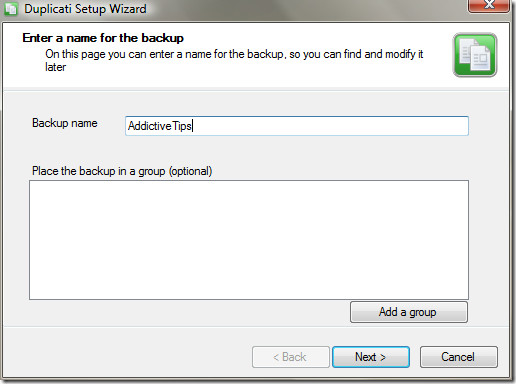
Da es geplant ist, das Backup für diese einfach zu machenFür Benutzer, die mit diesem Konzept noch nicht vertraut sind, und für Benutzer, die Backups für kompliziert halten, sind standardmäßig nur wenige wichtige Optionen aktiviert. Sie können Dokumente, Bilder, Musik, Dateien auf dem Desktop und Anwendungseinstellungen sichern.
Wenn Sie ein Backup eines Ordners erstellen möchten, gibt es auch dafür eine Option.
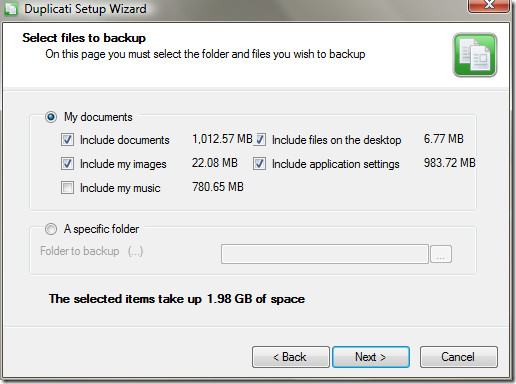
Sobald Sie die Dateien ausgewählt haben, erhalten Sie eine OptionPasswort schützen die Sicherung. Sie können entweder ein benutzerdefiniertes Passwort eingeben oder das Programm ein Passwort für Sie generieren lassen. Schließlich wählen Sie die Art der Verschlüsselung und klicken Sie auf Weiter.
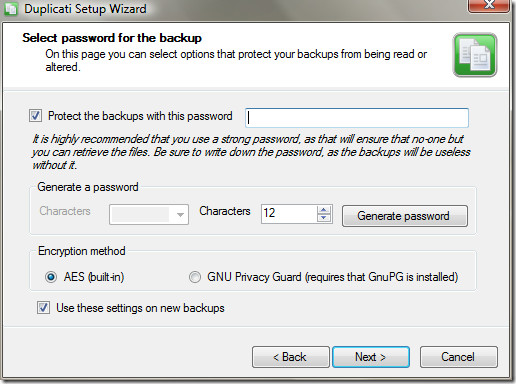
Inzwischen haben Sie die Dateien und Ordner ausgewählt, diefür die Sicherung und Passwort geschützt die Sicherung. Zuletzt müssen Sie auswählen, wo das Backup gespeichert werden soll. Sie können sowohl auf einer externen Festplatte oder einem Netzwerklaufwerk (offline) als auch auf einem entfernten FTP / SFTP-Server, einem Amazon S3-Speicher oder einem WEBDAV-fähigen entfernten Server (online) sichern.
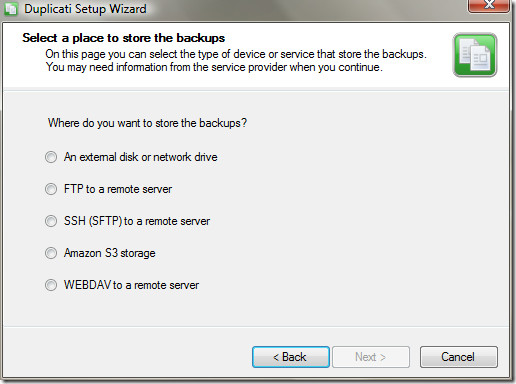
Sobald Sie den gewünschten Backup-Speicher ausgewählt haben,drücke Weiter. Der nächste Schritt hängt vollständig vom ausgewählten Sicherungsspeicher ab. Für diese Überprüfung habe ich die erste Option gewählt, d. H. Eine externe Festplatte oder ein Netzwerklaufwerk.
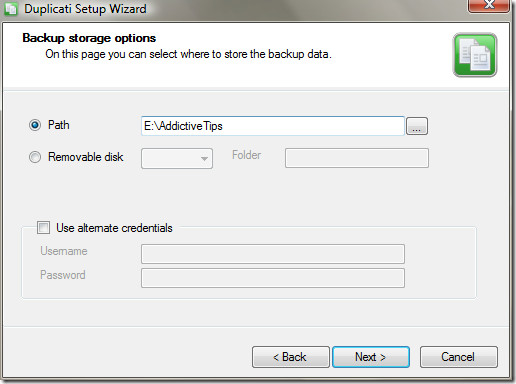
Nun kommt hier der erweiterte Einstellungsbereich, derJe mehr Kontrollkästchen Sie aktivieren, desto mehr Schritte werden dem Assistenten hinzugefügt. Wenn Sie eine normale Sicherung durchführen, können Sie alle Kontrollkästchen außer dem letzten deaktivieren.
Wenn Sie jedoch regelmäßige Backups erstellen möchten, legen Sie fest, wie oft Backups erstellt werden sollen, wann alte Backups gelöscht und ersetzt werden sollen usw. Aktivieren Sie das gewünschte Kontrollkästchen, bevor Sie auf Weiter klicken.
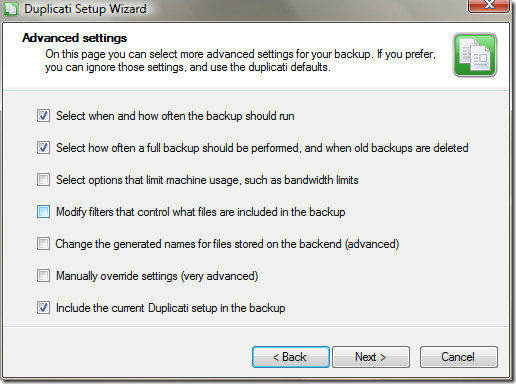
Wenn Sie ausgewählt haben, wie oft Sicherungen ausgeführt werden sollen, finden Sie im nächsten Schritt Optionen zum Festlegen von Datum, Uhrzeit und Häufigkeit der Sicherung.
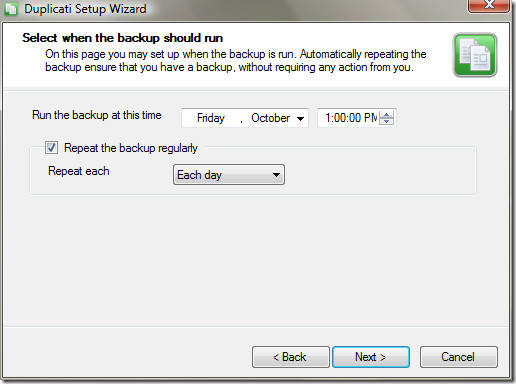
Es können sowohl vollständige als auch inkrementelle Sicherungen durchgeführt werdenBackups. Vollständige Sicherungen werden in der Regel einmal und inkrementelle Sicherungen in Abhängigkeit von den von Ihnen gewählten Einstellungen durchgeführt. Inkrementelle Sicherungen sind schneller, da nur die Dateien gesichert werden, die geändert wurden, während bei der vollständigen Sicherung die geänderten Dateien zusammen mit anderen Dateien gesichert werden.
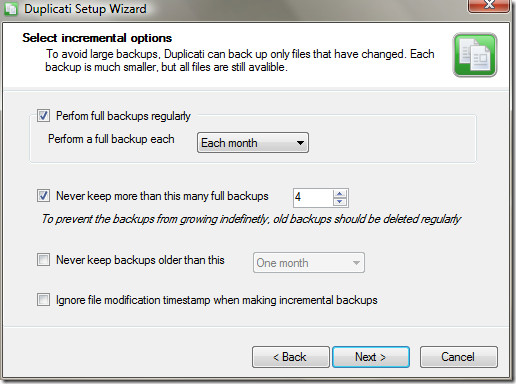
Jetzt im letzten Schritt wird es Ihnen das zeigenÜbersicht über alle Einstellungen, die Sie im Assistenten vorgenommen haben. Wenn Sie der Meinung sind, dass die Zusammenfassung korrekt ist, klicken Sie auf Fertig stellen und Sie sind fertig. Stellen Sie sicher, dass das Kontrollkästchen Jetzt sichern aktiviert ist, wenn Sie sofort eine Sicherung erstellen möchten.
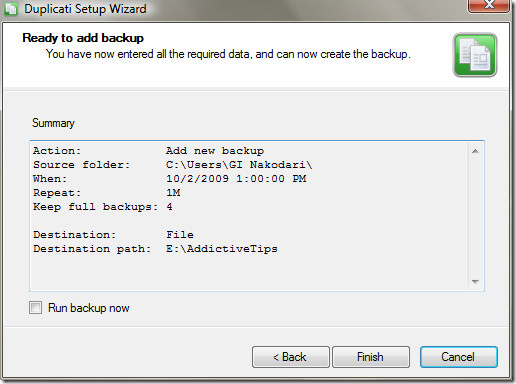
Jetzt können Sie endlich den Fortschritt des Backups im Duplicati-Status-Hauptfenster sehen.
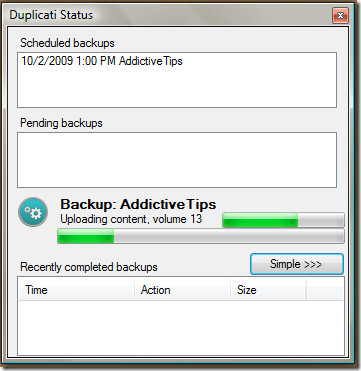
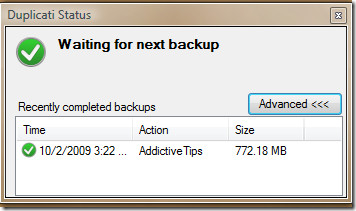
Klicken Sie mit der rechten Maustaste auf die fertige Sicherung und wählen Sie Inhalt anzeigen. Dadurch wird ein neuer Dialog geöffnet, in dem Sie eine Vorschau des gesamten Inhalts anzeigen können.
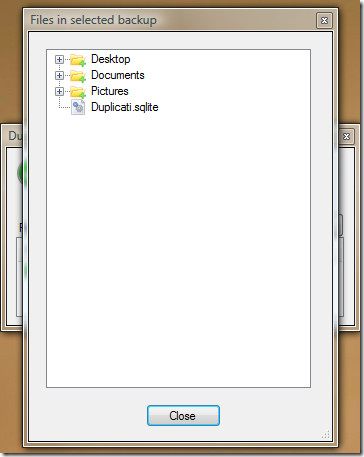
Wenn es geschlossen ist, befindet es sich im Hintergrund in der Taskleiste und erstellt weiterhin Backups, ohne Ihre Arbeit zu stören.
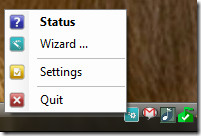
Sehen Sie sich unten Duplicati in Aktion an:
Es benötigt nur 9 MB Systemspeicher und erstellt nahtlose Backups. Nach Angaben des Entwicklers handelt es sich um ein Nur-Linux-Duplicity-Backup-System.
Laden Sie Duplicati herunter
Es funktioniert unter Windows 2000, Windows XP, Windows Vista, Windows 7 und Linux. Genießen!













Bemerkungen